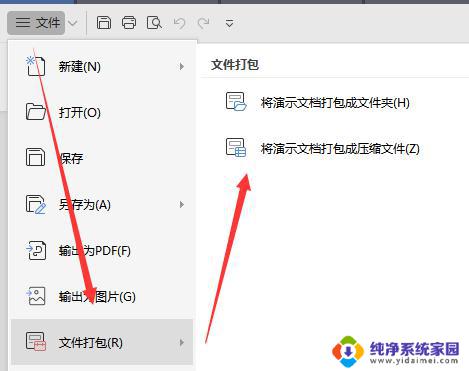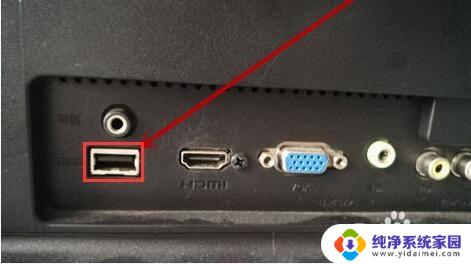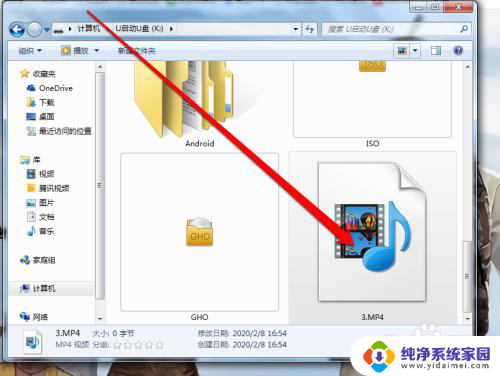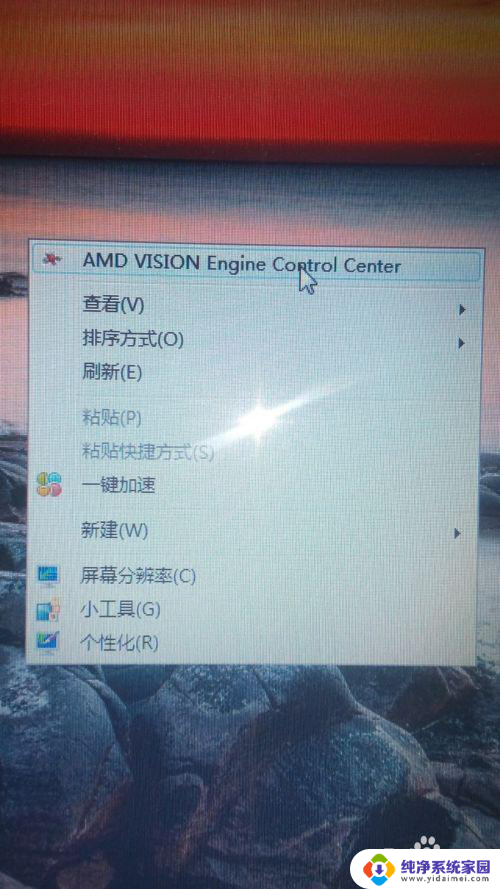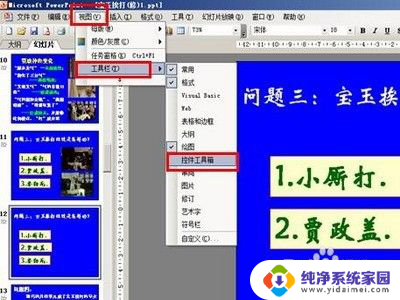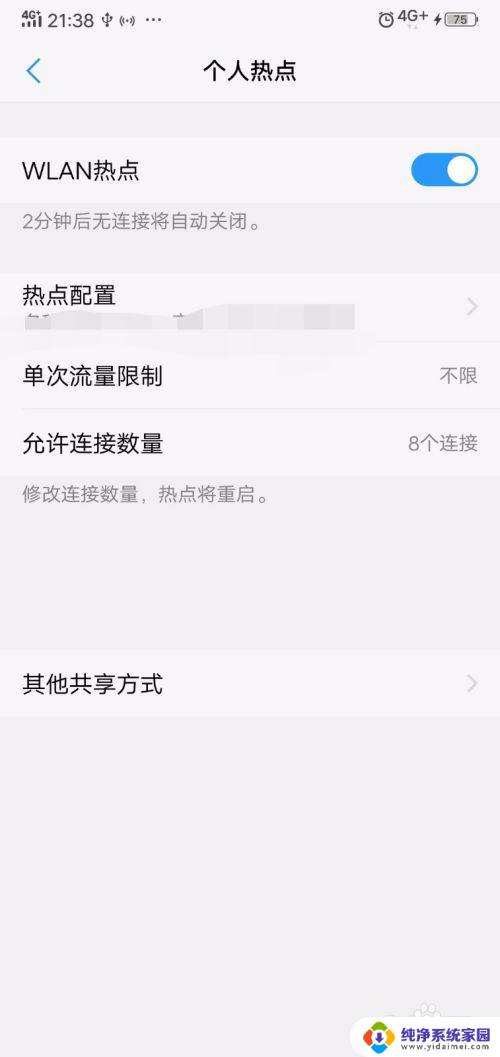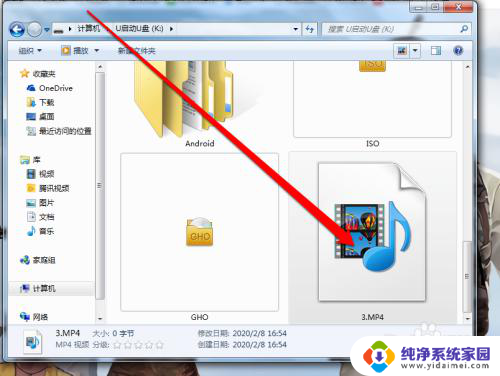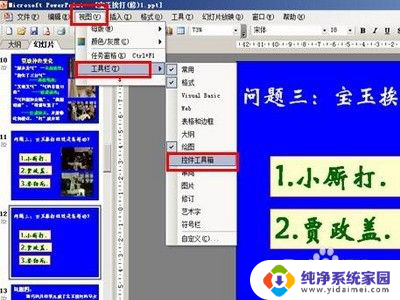电视播放电脑上的视频 电脑通过无线连接播放电视视频
在现代科技日益发展的今天,电视和电脑已经成为我们日常生活中必不可少的设备,不仅如此随着无线技术的不断进步,电视和电脑之间的连接也变得更加便捷和智能化。现在我们可以通过无线连接的方式,在电脑上播放电视视频,实现跨平台的互动体验。这种便捷的操作方式不仅让我们在享受视听娱乐的同时,也提升了我们的生活品质和使用体验。电视和电脑的结合,让我们的生活更加多彩丰富,也为我们带来了更多的便利和乐趣。
具体步骤:
1.首先要把电脑与电视处于同一个无线网络内,即处于同一个路由器下面。

2.接下来我们选择电脑要播放的视频或是照片,选中所有要播放的视频或是照片
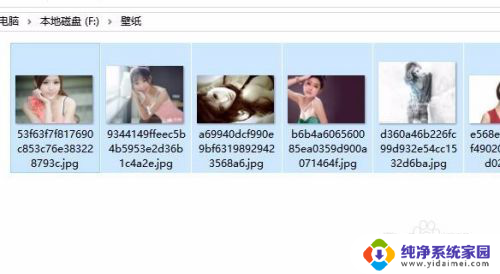
3.右键点击要播放的视频或是照片,然后在弹出菜单中依次点击“播放到设备”菜单项。如果电视打开并与电脑处于一个网络内,就会出现在二级菜单中。
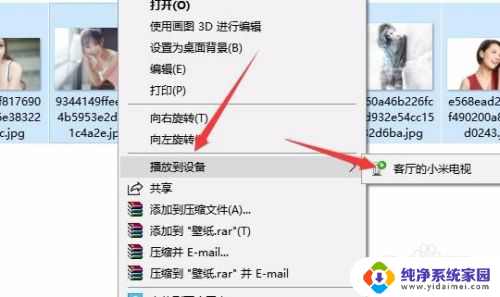
4.这时电脑上马上就会显示出播放设备的窗口,同时电脑正在连接电视中。
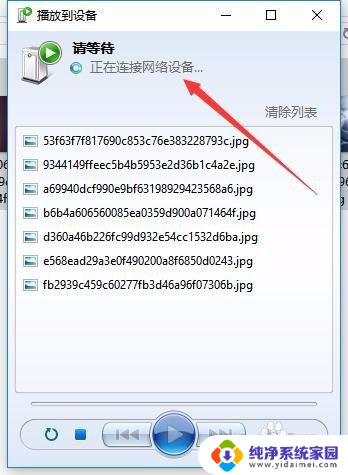
5.一会连接上后,上面就会有提示。同时点击下面的播放按钮,就可以在电视上自动播放了。
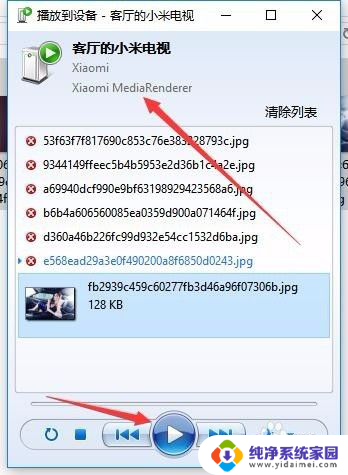
6.如果看完了后,可以点击上面的“清除列表”按钮。把看过的视频或照片清除掉即可。
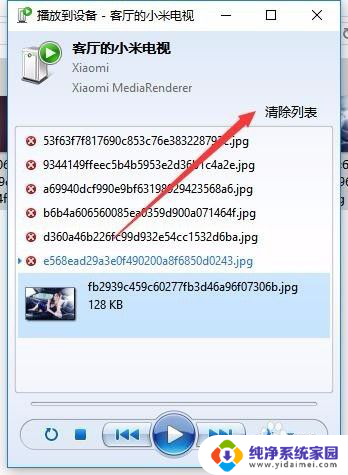
以上就是电视播放电脑上的视频的全部内容,碰到同样情况的朋友们赶紧参照小编的方法来处理吧,希望能够对大家有所帮助。